
William Charles
0
3292
373
Bazen Android USB aygıtları bir Windows sistemine bağlanmayabilir. Android Hata Ayıklama Köprüsü (ADB) üzerinden bağlanma denemelerinde, doğru sürücülerin yerine geçen hatalı Android USB sürücüleri sıkça soruna neden olur - ve kullanıcılar bu sürücüleri geleneksel araçlarla kaldıramazlar. Sorunlu sürücüleri kaldırma ve yükleme “evrensel” ADB sürücüleri bu sorunu çözmeli.
Bir Android cihazını bilgisayarınıza bağlayamıyorsanız - ve zaten etkinleştirmişseniz “USB hata ayıklama” (USB'de hata ayıklama nedir? Android'de USB Hata Ayıklama Modu Nedir? İşte Nasıl Etkinleştirilir? Android'de USB Hata Ayıklama Modu Nedir? İşte Android'de USB Hata Ayıklamaya izin vermesi gerekenler mı? Komutları zorlamak için hata ayıklama modunu nasıl kullanacağınızı açıklıyoruz PC’nizden telefonunuza.) - Öyleyse bu sizin için bir yöntemdir. Açıldığında, USB hata ayıklama, kullanıcıların bir Android cihazının dosya sistemine bilgisayardan doğrudan erişmelerini sağlar. Hata ayıklama etkin değilken, kullanıcılar yalnızca telefonlarının SD kartı gibi ortam depolama ortamlarıyla etkileşime girebilir.
İşte ADB ile ilgili kısa bir ders:
Not: Bu öğreticinin çalışması için Android cihazınızda ADB'yi etkinleştirmelisiniz. İşte bunun nasıl yapılacağı hakkında bir video:
genel bakış
Sorunu çözmek yaklaşık Beş dakika ve üç temel adım:
- Android cihazınızı USB üzerinden bağlayın ve ADB sürücülerini kaldırın. Ardından cihazınızın bağlantısını kesin..
- Yardımcı programı ortadan kaldıran bir USB sürücüsü çalıştırın ve tüm gereksiz Android sürücülerinizi öldürün;
- Koush's Universal ADB Sürücüsünü yükleyin.
Birinci Adım: Cihazı Bağlayın
Önce Android cihazınızı USB üzerinden bilgisayarınıza bağlayın. Bu adım, cihazınızın Windows Aygıt Yöneticisi'nde görüntülenmesini sağlar. Daha sonra Windows Aygıt Yöneticisi'ni çalıştırın. Ben genellikle yazarım “aygıt Yöneticisi” Arama yardımcı programına.
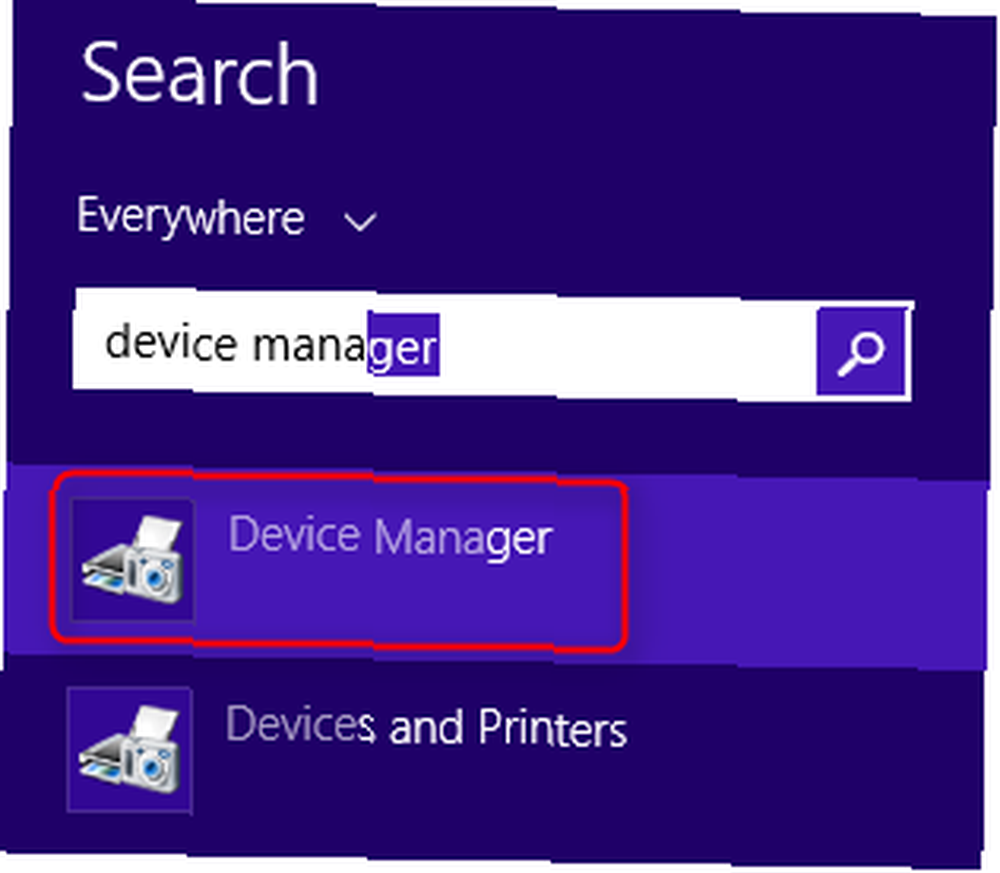
İkinci olarak, Aygıt Yöneticisi'ni açın ve görüntülenmekte olan Android ADB sürücünüzü kaldırın. İçerik menüsünü açmak için ADB sürücüsüne sağ tıklayın - seçin Kaldırma.

Sürücüyü Kaldır kutusunu işaretlediğinizden emin olun..
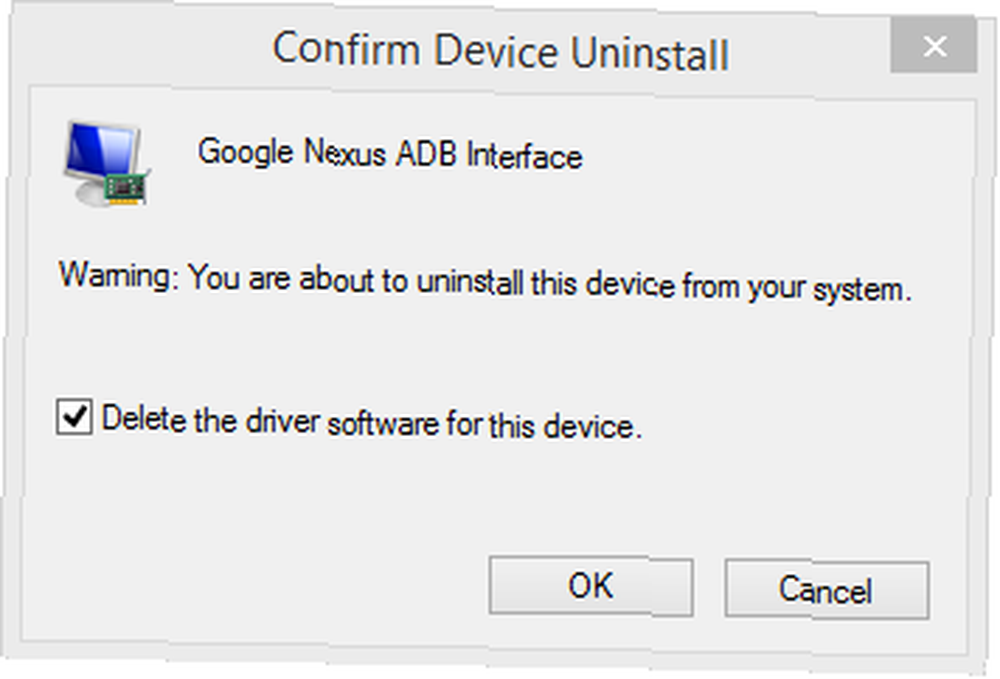
Artık Android cihazınızı PC'nizden çıkarabilirsiniz..
Not: Bu, aynı uyumlu olmayan sürücünün Android aygıtı yeniden bağladıktan sonra yüklenmesini önler. Bu adım teknik olarak gerekli değildir, ancak soruna neden olan sürücüyü gösterir, bir şekilde kendini yeniden yüklediğinde.
İkinci Adım: Kötü Sürücüleri Öldür
İlk önce, Nirsoft'un USB Aygıt Görünümü yardımcı programını açın (USBDeview). Sonra, açılmış klasörü bulun ve yardımcı programı çalıştırın (kurulum gerekmez). Nirsoft'un yardımcı programı, bilgisayarınızda yüklü olan toplam USB sürücü sayısını görüntüler..
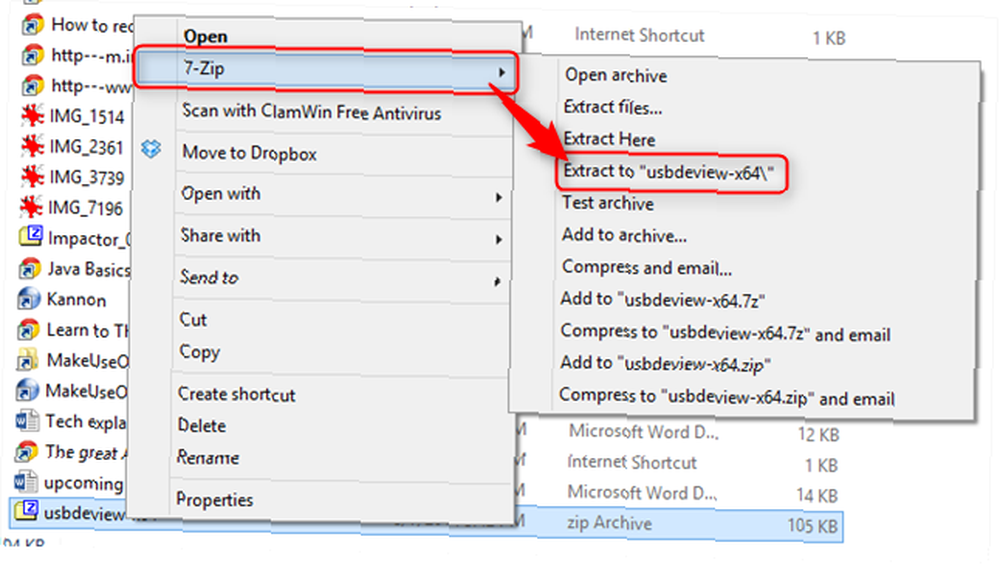
USBDeview penceresinin en solundaki renkli durum göstergesine bir göz atın. Yeşil, cihazın düzgün çalıştığını gösterir. Pembe, cihazın fişini çekebileceği ve düzgün çalıştığı anlamına gelir (gerçekte düzgün çalışmayabilir). Kırmızı, devre dışı bırakılmış bir USB cihazını gösterir. Gri (altta daire içine alınmış) cihazın takılı olduğu ancak bağlanmadığı anlamına gelir.

İkincisi, tüm gri öğeleri kelimelerle kaldırın. “Google”, “Linux”, “ADB”, veya “Android” başlığında. Her zaman yeşil olmayan, ancak uyarılmadığım her öğeyi kaldırırım: Deneyimleriniz farklı olabilir. Aygıtları burada kaldırarak yeniden yüklemeniz gerekebilir.
Not: Nirsoft yardımcı programı Mayıs ayı virüs taramasında kötü amaçlı yazılım olarak görünmektedir. En kesin şekilde değil.
Üçüncü Adım: Evrensel Sürücüyü Kurun
Koush'un Evrensel ADB Sürücüsü (yukarıdaki bağlantıya bakın), ne kadar egzotik olursa olsun, her Android cihazı için çalışır. Koush'un sürücüsünün çalışması için manuel kurulum yapmanız gerekecektir..
Önce Universal ADB Sürücüsünü indirin, sonra sürücüyü yükleyen çalıştırılabilir paketi çalıştırın..
İkinci olarak, Android cihazınızı USB üzerinden PC'nize bağlayın. Doğru ADB sürücüleri yüklenmelidir. Windows'ta Aygıt Yöneticisi'ne giderek kontrol edebilirsiniz..

Üçüncü olarak, yükleme işlemi başarısız olursa, sürücüleri el ile güncelleyebilirsiniz. Aygıtınızı bağladıktan sonra, Aygıt Yöneticisi'ne gidin, ADB / USB sürücülerini bulun ve üzerlerine sağ tıklayın. Bağlam menüsünde, “Sürücüyü güncelle”. İki şeyi aklınızda bulundurun: İlk önce, bazen ek adımlar için cihazınızdaki bildirim tepsisini kontrol etmeniz gerekir. İkincisi, bazen Android cihazlar Cihaz Yöneticisi içinde garip yerlerde görünür. Her bir cihaz sınıfını kontrol etmeniz gerekebilir (örneğin “Android telefon” veya “Samsung”) cihaz yöneticisinde.
İki seçenek alacaksınız - “Sürücüyü Elle Kur”. Ardından, seçin “Sürücü yazılımı için bilgisayarıma göz atın” ve Seç “Bilgisayarımdaki aygıt sürücüleri listesinden seçmeme izin ver.”
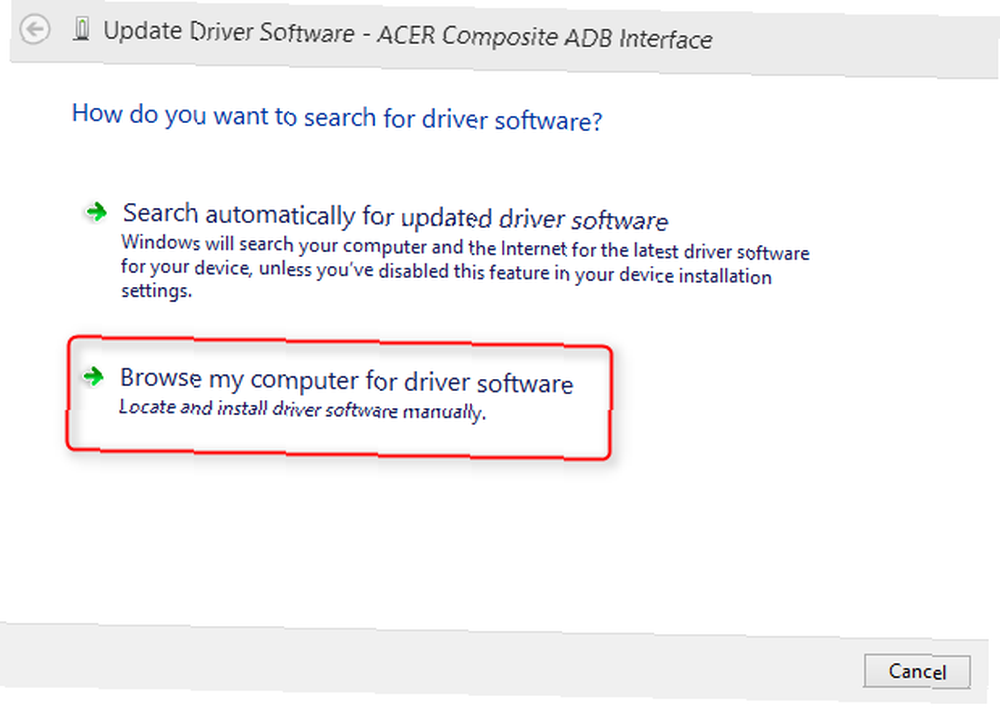
Öyleyse seç “Bilgisayarımdaki aygıt sürücüleri listesinden seçmeme izin ver.” Bir sürücü listesi göreceksiniz. Bunlardan birini seçin. Başarısız olursa, işlemi tekrarlayın ve çalışan başka bir sürücü bulun.
Bu gibi görünüyor:
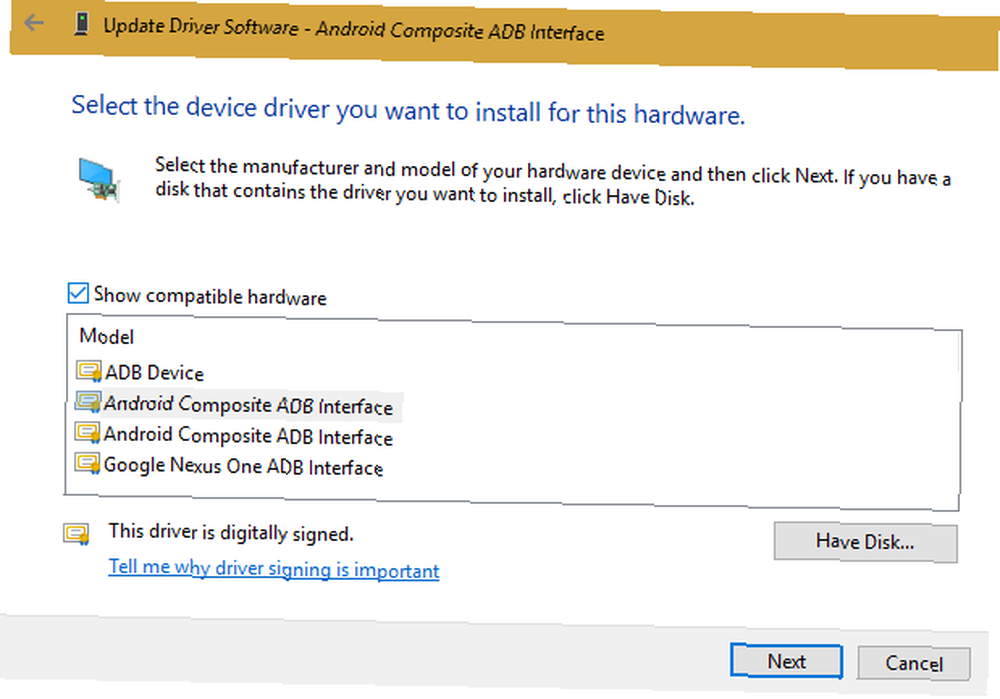
Çalışacak herhangi bir sürücüyü bulamazsanız, kurulumu zorlamanız gerekecektir. Seçmek yerine “Bilgisayarımdaki aygıt sürücüleri listesinden seçmeme izin ver” önceki adımda “Bilgisayarınızdaki sürücü yazılımına göz atın” Koush’un sürücülerini kurduğunuz dizini.
Sabit sürücünüzdeki konum şuna benzer:
C: \ Program Dosyaları (x86) \ ClockworkMod \ Universal Adb Sürücüler \
Windows daha sonra sürücüleri yükleyecektir. Şu andan itibaren, Android cihazını hata ayıklama etkinken her bağladığınızda, Koush'un sürücüleri çalışamayanların yerine yüklenecek.
Evrensel olarak iyi
Kötü Android USB sürücülerini temizleme ve Koush'un sürücülerini yükleme yöntemi, üzerinde denediğim her Android cihazı için çalışıyor. Birçok kullanıcının deneyimlemeye devam etmesine rağmen Google’ın Android cihazlar için evrensel bir ADB sürücüsü yayınlamaması çok saçma. AirDroid gibi bazı kablosuz çözümler varken, bu yöntemi daha güvenilir buldum.
Ve daha güçlü bir Android cihaz için, kök olmadan havalı özellikler elde etmek için bu Android ADB uygulamalarına göz atın. 6 Kök Olmadan Güçlü Özellikler için Android ADB Uygulamaları ADB işlevselliğini kök salmadan kullanmanıza izin veren bu uygulamaları deneyin. .
Bulunduğunuz tarihte, tüm sürücülerinizi nasıl güncel tutacağınızı öğrenin Eski Windows Sürücülerini Bulma ve Değiştirme Nasıl Eski Windows Sürücülerini Bulma ve Değiştirme Nasıl Yapılır? İşte bilmeniz gerekenler ve bunun için nasıl devam edeceğiniz. , sadece Android ile ilgili olanlar değil!











